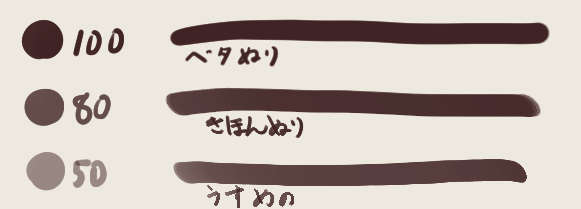CLIP STUDIO PAINTやPhotoshopみたいな
ペイントソフトをいきなり触りだしても描きにくいですよね
なにが描きにくいって第一にブラシだったりもします。
まずラフからどのブラシを使っていいかわからなかったり、色塗りしようと思っても、ベタっとしすぎたり、色が変に混ざりすぎたり……。
この記事ではイラストを描くのに使う基本的なブラシを紹介します。
私自身はクリスタをメインで使っています。もしかすると他のソフトでは流用できない部分もあるかもしれません。
しかしながら、この記事では下書きからペン入れ、色塗りといったそれそれの工程でどんなブラシを使うと描きやすいか、という点にフォーカスを当てて解説していくので、ブラシやツールのおおまかな理解や整理には役に立つと思います。
1.線画用ブラシ
線が引くブラシとして、鉛筆とペンっぽいものを2種類使い分けています。
1-1.鉛筆

うすく筆圧によって軽く太さが変わるブラシです。
主にはラフや下書きと呼ばれる工程で使っています。
鉛筆っぽい質感も入っているのですが、これは完全に好みの問題です。下書きのレイヤーは最終的に消しますからね。
1-2.ペン入れ
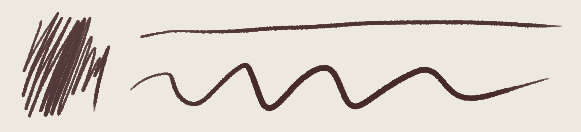
鉛筆よりも濃いブラシを使います。
ペン入れではなぜ下書きよりも濃いブラシを使うのかというと、色を塗ったときに線の下で意図しないムラができやすくなってしまうからです。
これも好みの範疇かもしれませんが。線の色をうすくしたいなら、線の色自体を塗って変えてしまう方がきれいには仕上げられます。色トレスといわれたりもしますね。
線の描き方についての記事も書いています。
2.色塗り用ブラシ
色塗りに使う基本的なブラシは3種類です。
2-1.べた塗り

不透明度100のブラシで、ブラシサイズも筆圧によって変化する必要もほとんどありません。
ようはベタっとした塗りのブラシです。
主には下地を作るときに使います。
はっきりした絵の場合はこのブラシだけで完成させることもできます。
2-2.色塗り基本ブラシ
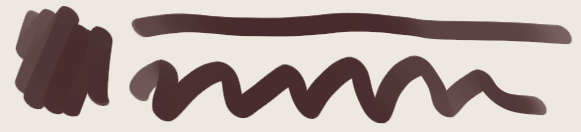
筆圧によって不透明度が変化するブラシを使っています。ブラシサイズは筆圧で変化しないよう設定しています。
不透明度が100ではないことで下地が透けたり、筆圧によってムラができます。それを情報として利用する塗りのときに使用します。
ベタ塗りがいわゆるアニメっぽいはっきりした絵なら、こちらの色塗り基本ブラシは厚塗りのような陰影や質感を塗り込む絵に用いるというイメージです。
2-3.エアブラシ
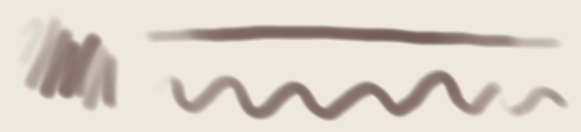
色塗り基本ブラシよりもうすく、弱く塗るとブラシのエッジがほとんど目立たないブラシです。
よりなめらかなグラデーションをつくるときや、エフェクトやレイヤーマスクの微調整に使ったりします。
ブラシサイズは参考の画像よりも極端に大きくして、「トン、トン」と置くような使い方をすることも多いです。
ここまでが基本のブラシ5つです。
3.あると便利系ブラシ
便利系ブラシは必ずしも使う必要はないですけど、ポイントで使うといい感じになりますよってブラシです。
3-1.つぶつぶ散らし

まんまですが「つぶつぶ」を散らすブラシです。
空気中の粒子のようなものの表現とでもいいましょうか、演出や情報量を補う際に使えます。
3-2.テクスチャ系ブラシ

ここではざくっとまとめますが、めちゃくちゃザラザラしてたり情報量の多いブラシです。
「ベタ塗り」ブラシとは対照的です。
デジタルでアナログっぽいテイストを醸したいときや、特定の質感を再現したいときに使います。
おもしろいのでついつい意図もなく多用しがちですが、情報量が増えすぎると画面がうるさくなるので、扱いは難しいです。使用には注意が必要です。
4.その他のよく使う便利ツール
4-1.選択ツール
描いたものを変形させたいときや、描画する範囲を限定させたいときに使います。
4-2.バケツツール
線が閉じられた範囲を判断して、自動でベタ塗りしてくれるツールです。
微妙な塗り残しは結局手で塗りつぶすことが多いです。
4-3.投げなわ塗り
囲った範囲を描画色で塗りつぶすツールです。
影を塗ったり、模様を描くのに使うとすばやく形がつくれます。
Clip Studio Paintの使い方を解説している記事で実際に使っていますね。
4-4.スポイト
キャンバス上の色が拾えます。
前に使った色や、不透明度が筆圧で変化するブラシを使ってできた色を拾うときに使います。
補足.あまり使わないブラシ
すこし本筋からはずれますが、今回あえて取り上げなかったブラシについても補足しておきます。
混色ブラシ
クリスタではデフォルトで混色の機能が使われたブラシやツールが多数ありますが、私は基本的に使っていません。
理由は、彩度が極端に落ちやすいからです。別の言葉でいうと、色がにごりやすいからです。
混色の機能を使わなくても、不透明度が100でないブラシを使えば、下の色が透けるので、色は混ぜることができます。この方法の方が個人的には好きです。
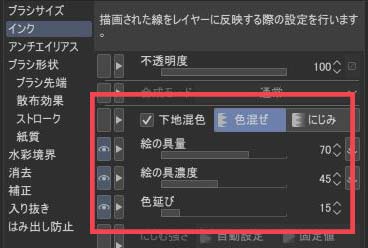
ぼかしツール
これも上記の話と被り気味ですが、クリスタの場合は「ぼかしツール」も混色の機能が使われています。つまり同じ理由で使っていません。
代用としてはエアブラシを使っています。ストロークのエッジが見えなければ、同じような効果は得られます。
追記:2020/10/22
混色ブラシは使いやすいものを自作してから使うようになりました。
ぼかしツールについても色をとらないで使えるので、時短として使うのもありだと考えるようになりました。
くわしくはこちらの『【無料配布】クリスタで使いやすい混色ブラシをつくってみた』にまとめています。
まとめ
ペイントソフトのブラシやツールをおおまかに分類すると次の3種類ですね。
- 線画
- 色塗り(基本系とテクスチャ系)
- 便利系のツール
あとは、工程や目的によって細かく使い分けることもあると理解しておけば、
「ツール、ブラシ多すぎパニック!」を防げるかもしれませんw
この記事で上げているブラシも、完全に再現しようとしなくても大丈夫です。
ペン入れなら、濃くて筆圧によって細くなるとか、用途や目的に合っていれば細部が違っても問題ありません。(ブラシの細かい部分はわりと「好み」の領域なので、追及すると時間や労力がかかります。それも楽しいですけど、楽しめる人にしかおすすめできません。)
ブラシやツールについてなんとなくでも全貌が把握してもらえたら幸いです。
はじめてペイントソフトに触って、「わからなさすぎる!」となった人の助けにすこしでもなればと今回の記事は書きました。
それでは、また!